Акт сверки в 1с 8 2 как сделать
Для создания акта сверки в программе «1С. Бухгалтерия 8.2» (смотрите также как сделать сверку в 1с 8 3) необходимо обратить внимание на две кнопки главного меню: «Покупка» и «Продажа», где находится список документов «Акт сверки взаиморасчетов». При настройке Вашей «1С» на эксплуатацию с панелью опций, вызов журнала актов сверки взаиморасчетов также выполняется в закладках «Продажа» и «Покупка».

После открытия журнала актов сверок необходимо добавить Ins нажатием кнопки «+», что приведет к созданию нового документа.

В открывшемся документе необходимо установить период проведения сверки и выбрать контрагента, с которым проводится сверка. Далее заполняется поле «Договор», где указывается реально действующий договор, заключенный по работе с контрагентом.
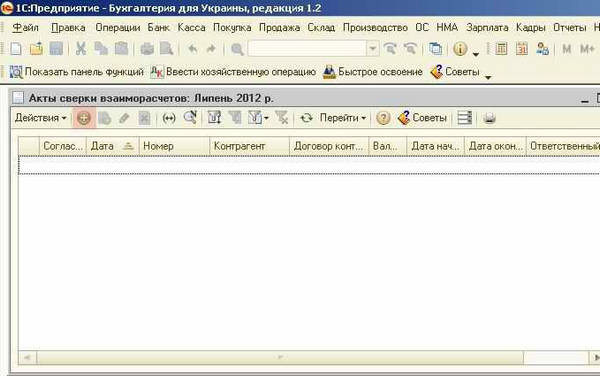
Затем необходимо нажать кнопку «Заполнить» и «Заполнить по информации бухгалтерского учета».

В нашем примере видно, что выборка по договору поставки осуществлялась в 2011 году, а указанная организация имеет определенную кредиторскую задолженность.

После формирования акта сверки по кнопке с аналогичным названием, обратите внимание, что информация в акте отображается исключительно по указанной в примере организации.
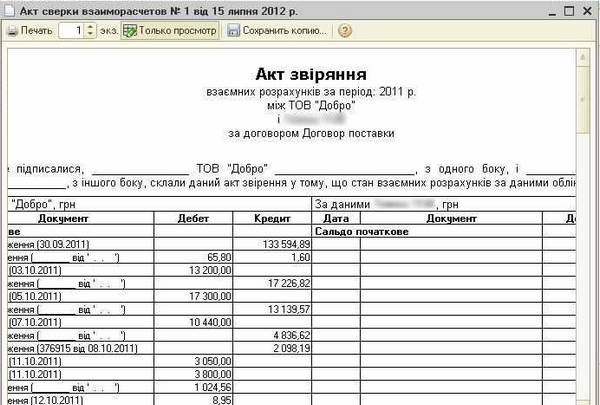
Далее необходимо заполнить акт сверки информацией о контрагенте, для чего требуется зайти в документе на закладку «По информации о контрагенте», а затем последовательно нажать кнопки «Заполнить» и «Заполнить по информации бухгалтерского учета».
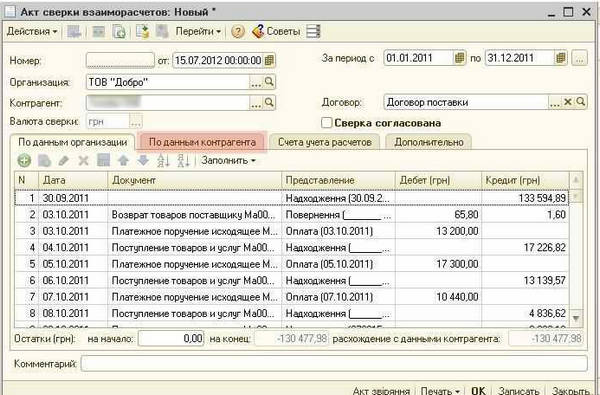
Необходимо повторить печать акта сверки:
Следующее требуемое действие заключается в выборе счетов бухгалтерского учета, по которым и будет выполняться акт сверки, это делается с помощью расстановки галочек во вкладке «Счета учета затрат».

Затем во вкладке «Дополнительно» в специально отведенные графы вписываются ответственные лица, которые подписывают документ со стороны указанной организации и компании-контрагента.
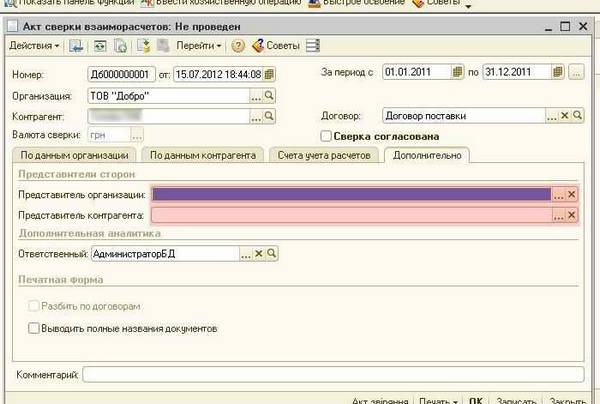
В заключении ставится галочка «Сверка согласована» при выполнении данного условия. На первой вкладке необходимо указать остатки на начала периода, если они существуют. После завершения всех перечисленных действий можно печатать и проводить окончательную версию акта взаиморасчетов.
В одной из предыдущих статей мы уже рассматривали ответ на вопрос Как в 1С Бухгалтерия 8.2 сделать акт сверки взаиморасчетов? За время пошедшее с написания той статьи в конфигурации 1С:Бухгалтерия произошло много изменений. Поэтому сегодня мы также будем выполнять процесс формирования акта сверки, но уже в обновленной конфигурации 1С:Бухгалтерия 8 редакции 3. Акт будем формировать более точный, с данными о счетах-фактурах.
Создание акта сверки с контрагентом 1С 8.3


В открывшемся списке актов сверки создадим новый документ.




Программа заполнит табличную часть документа сведениями о проведенных за период операциях. Проведем и запишем сформированный акт.
Печать акта сверки с контрагентом в 1С 8.3

В заполненной печатной форме обращаем Ваше внимание на расшифровку по счетам-фактурам. Т.е. акт сверки сформирован именно так, как нам и требовалось.
Если у Вас появились вопросы по статье или остались нерешенные проблемы обсудить их Вы можете на Форуме 1С Вопросы и ответы
Акт сверки взаиморасчетов — это первичный документ, который отражает состояние взаимных расчетов между сторонами за определенный период времени.
Следует знать, что акт сверки не фомирует никаких бухгалтерских проводок, и создается исключительно в качестве информационного документа. Он печатается в двух экземплярах, по одному для каждой из сторон.

- Как сформировать акт сверки в 1С:Предприятие 8.2
- Для чего нужны акты сверок
- Как проверять акт сверки
- Программа 1С:Предприятие 8.2 Бухгалтерия предприятия, редакция 2.0
Сформировать акт сверки в 1С:Предприятие 8.2 можно, если зайти во вкладку "покупка" или "продажа", которая находится на панели операций.

Октроется реестр всех сформированных и записанных актов сверки взаиморасчетов. Необходимо нажать кнопку "добавить". При этом откроется документ ""Акт сверки взаиморасчетов: Новый". Здесь необходимо заполнить данные документа:
- Номер акта сверки ставить не нужно, программа устанавливает его автоматически при записи документа;
- Дата документа в программе ставится автоматически, если вам нужно создать акт сверки с другим числом, то нажмите календарь рядом с датой и выберите нужную. Или введите дату вручную, с помощью клавиатуры;
- Укажите период, за который необходимо сформировать акт сверки взаиморасчетов;
- В поле "организация" указывается ваша организация. Данное поле является обязательным для заполнения;
- В поле "контрагент" необходимо указать делового партнера, с которым вы хотите сверить расчеты;
- В поле "договор" небходимо выбрать договор с контрагентом, по которому необходимо сверить расчеты
- Указать валюту расчетов

Открываем вкладку "по данным организации" и нажимаем на кнопку "заполнить" , далее "заполнить по данным бухгалтерского учета".
Нажимаем на кнопку "акт сверки" в правом нижнем углу документа. Появится диалоговое окно с вопросом: "Документ изменен. Для печати его необходимо записать. Записать?" отвечаем "ок". Откроется подготовленный для печати акт сверки. Чтобы его распечатать нужно нажать на кнопку "печать" в верхнем левом углу документа. Или нажать вкладку "файл", далее "печать".
После этого можно нажать на кнопку "ОК" в нижнем правом углу и выйти из документа. После этого документ будет сохранен в реестре актов сверки. При необходимости его можно удалить, изменить или снова распечатать.
Акт сверки – это первичный документ, предназначенный для контроля и регистрации сверки взаиморасчетов. Этот документ подтверждает финансовую дисциплину партнера и позволяет провести проверку финансовых взаимоотношений с контрагентом за выбранный период или подтвердить задолженность клиента.
Для формирования Акта сверки с партнером (контрагентом) в конфигурациях «1С:ERP» / «1С:Комплексная автоматизация» / «1С:Управление торговлей» пользователь переходит из раздела «Продажи» / «Расчеты с клиентами» в справочник «Сверки взаиморасчетов». Также документ можно создать из разделов «Закупки» и «Казначейство» (скриншоты кликабельны).

Рисунок 1 - Форма окна раздел «Продажи»
В открывшемся справочнике «Сверки взаиморасчетов» пользователь нажимает кнопку «Создать новую» (рис. 2).

Рисунок 2 - Справочник документов «Сверки взаиморасчетов»
Откроется окно «Сверка взаиморасчетов (создание)», где пользователю необходимо заполнить реквизиты.
- «За период» / «По» - указать период анализа расчетов;
- «Организация», «Контрагент» - участники сверки.
Из поля «Детализация» перейти по ссылке, в форме «Настройка детализации взаиморасчетов» указать необходимый уровень детализации:
- без детализации – сверка взаимных расчетов проводится только в разрезе контрагента;
- по партнерам – сверка проводится в разрезе контрагента и всех участвовавших партнеров;
- фильтр по партнеру – взаиморасчеты проводятся в разрезе контрагента и заданного партнера;
- по договорам – сверка будет проводится в разрезе контрагента и договоров;
- фильтр по договору – сверка проводится в разрезе контрагента и заданного договора.
При установке отметки «Расшифровка задолженности по объектам расчетов» в документ вносится информация о взаимных расчетах в разрезе договоров и расчетных документов. Детализация зависит от вида расчетов указанного в договоре.
Далее необходимо нажать кнопку «Применить» (рис. 3). Детализированная информация будет распечатана в форме акта в виде приложения.

Рисунок 3 - Форма документа «Сверка взаиморасчетов» (настройка детализации взаиморасчетов)
В окне «Сверка взаиморасчетов (создание)» нажать кнопку «Заполнить по данным организации» для автоматического заполнения документа по данным учета в программе. Также при помощи кнопки «Добавить» можно вручную указать данные по расчетам (рис. 4). И в списке выбрать расчетный документ, по которому существует задолженность по данным контрагента.

Рисунок 4 - Форма документа «Сверка взаиморасчетов» (вкладка «Задолженность по данным контрагента»)
Для печати данных по взаиморасчетам пользователь нажимает кнопку «Печать» (рис. 5). В списке выбора доступны варианты печатных форм «Акта сверки»:
- Акт сверки взаимных расчетов.
- Акт сверки взаимных расчетов (с задолженностью по данным контрагента).

Рисунок 5 - Форма документа «Сверка взаиморасчетов» (печать документа)
«Акт сверки взаимных расчетов» включает информацию, содержащую перечень первичных документов, оформленных между участниками взаиморасчетов (рис. 6).

Рисунок 6 - Печатная форма «Акт сверки взаимных расчетов»
В варианте документа «Акт сверки взаимных расчетов (с задолженностью по данным контрагента)» отображается состояние задолженности на дату оформления сверки (рис. 7).

Рисунок 7 - Печатная форма «Акт сверки взаимных расчетов (с задолженностью по данным контрагента)»
После печати документ передается контрагенту. В системе необходимо изменить статус документа на «На сверке», кнопка «Установить статус» (рис. 8).

Рисунок 8 - Список документов сверки взаиморасчетов (установка статуса)
Контрагент сверяет данные, присланные организацией, со своими данными. Информация о расхождениях по задолженностям взаиморасчетов заполняется на закладке «Задолженность по данным контрагента».
После согласования взаиморасчетов и подписания документа пользователь изменяет статус на «Сверена».
Читайте также:


